使用 C# Excel 库创建组合图表
Aspose.Cells for .NET是一个功能强大的 Excel 库,可简化在 Excel 中创建组合图的过程。它提供了强大的功能,可通过编程方式操作 Excel 文件。借助 Aspose.Cells,开发人员可以轻松创建、修改和自定义图表和图形。该库支持各种 Excel 格式并提供高级功能,是项目经理和开发人员的理想选择。
Aspose.Cells for .NET 因其易于集成和灵活性而脱颖而出。以下是一些主要功能:
-
全面的 API:访问各种 Excel 功能。
-
高级定制:定制图表和图形以满足特定需求。
-
高性能:高效处理大型数据集而不影响速度。
-
多种格式支持:使用各种 Excel 格式,包括 XLSX、XLS 和 CSV。
按照以下简单步骤开始使用 Aspose.Cells for .NET:
-
从发布版本中下载该库。
-
使用以下命令通过 NuGet 包管理器安装它:
PM> Install-Package Aspose.Cells
使用 C# 在 Excel 中创建组合图表
组合图表数据示例
组合图表数据示例
如何创建组合图表
按照以下步骤使用 C# 和 Aspose.Cells for .NET 在 Excel 中创建组合图表:
-
使用该类加载现有的 Excel 文件Workbook。
-
使用 访问第一个工作表workbook.Worksheets[0]。
-
使用 添加图表ChartType.StockVolumeHighLowClose。
-
设置样式和Series设置。
-
使用 保存工作簿workbook.Save()。
以下是实现上述步骤的 C# 代码片段:
// Create the workbook
Workbook workbook = new Workbook("combo.xlsx");
// Access the first worksheet
Worksheet worksheet = workbook.Worksheets[0];
// Add a stock vloume(VHLC)
int pieIdx = worksheet.Charts.Add(ChartType.StockVolumeHighLowClose, 15, 0, 34, 12);
// Retrieve the Chart object
Chart chart = worksheet.Charts[pieIdx];
// Set the legend can be showed
chart.ShowLegend = true;
// Set the chart title name
chart.Title.Text = "Combo Chart";
// Set the Legend at the bottom of the chart area
chart.Legend.Position = LegendPositionType.Bottom;
// Set data range
chart.SetChartDataRange("A1:E12", true);
// Set category data
chart.NSeries.CategoryData = "A2:A12";
// Set the Series[1] Series[2] and Series[3] to different Marker Style
for (int j = 0; j < chart.NSeries.Count; j++)
{
switch (j)
{
case 1:
chart.NSeries[j].Marker.MarkerStyle = ChartMarkerType.Circle;
chart.NSeries[j].Marker.MarkerSize = 15;
chart.NSeries[j].Marker.Area.Formatting = FormattingType.Custom;
chart.NSeries[j].Marker.Area.ForegroundColor = Color.Pink;
chart.NSeries[j].Border.IsVisible = false;
break;
case 2:
chart.NSeries[j].Marker.MarkerStyle = ChartMarkerType.Dash;
chart.NSeries[j].Marker.MarkerSize = 15;
chart.NSeries[j].Marker.Area.Formatting = FormattingType.Custom;
chart.NSeries[j].Marker.Area.ForegroundColor = Color.Orange;
chart.NSeries[j].Border.IsVisible = false;
break;
case 3:
chart.NSeries[j].Marker.MarkerStyle = ChartMarkerType.Square;
chart.NSeries[j].Marker.MarkerSize = 15;
chart.NSeries[j].Marker.Area.Formatting = FormattingType.Custom;
chart.NSeries[j].Marker.Area.ForegroundColor = Color.LightBlue;
chart.NSeries[j].Border.IsVisible = false;
break;
}
}
// Set the chart type for Series[0]
chart.NSeries[0].Type = ChartType.Line;
// Set style for the border of first series
chart.NSeries[0].Border.Style = LineType.Solid;
// Set Color for the first series
chart.NSeries[0].Border.Color = Color.DarkBlue;
// Fill the PlotArea area with nothing
chart.PlotArea.Area.Formatting = FormattingType.None;
// Save the Excel file
workbook.Save("out.xlsx");

使用 C# 在 Excel 中创建组合图表
结论
在本篇博文中,我们探讨了如何使用 C# 在 Excel 中创建组合图。Aspose.Cells for .NET 凭借其强大的功能和灵活性简化了这一过程。
————————————————————————————————————————
关于慧都科技:
慧都科技是一家行业数字化解决方案公司,长期专注于软件、油气与制造行业。公司基于深入的业务理解与管理洞察,以系统化的业务建模驱动技术落地,帮助企业实现智能化运营与长期竞争优势。在软件工程领域,我们提供开发控件、研发管理、代码开发、部署运维等软件开发全链路所需的产品,提供正版授权采购、技术选型、个性化维保等服务,帮助客户实现技术合规、降本增效与风险可控。慧都科技Aspose在中国的官方授权代理商,提供Aspose系列产品免费试用,咨询,正版销售等于一体的专业化服务。Aspose是文档处理领域的优秀产品,帮助企业高效构建文档处理的应用程序。
下载|体验更多Aspose产品,请联系在线客服咨询,或拨打产品热线:023-68661681
加入Aspose技术交流QQ群(1041253375),与更多小伙伴一起探讨提升开发技能。


 首页
首页 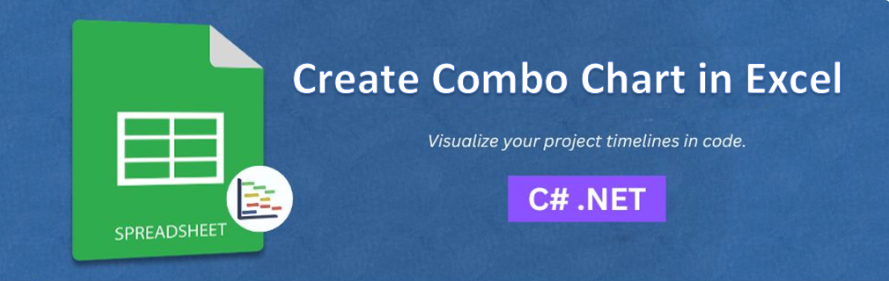



















 19次
19次


 相关文章
相关文章 

 在线咨询
在线咨询




 渝公网安备
50010702500608号
渝公网安备
50010702500608号

 客服热线
客服热线